AutoCAD怎么画剖视的箭头?AutoCAD画剖视的箭头办法
时间:2023/8/22作者:未知来源:盘绰网教程人气:
- [摘要]AutoCAD是一款比较容易上手的辅助设计软件,不过也有许多元素操作起来会有一些困难,比如剖视图的绘制问题,相信很多小伙伴都有剖视图绘制的困扰,那么小编今天就教大家怎么画剖视的箭头,还不会的小伙伴快...
AutoCAD是一款比较容易上手的辅助设计软件,不过也有许多元素操作起来会有一些困难,比如剖视图的绘制问题,相信很多小伙伴都有剖视图绘制的困扰,那么小编今天就教大家怎么画剖视的箭头,还不会的小伙伴快来看看吧。
AutoCAD剖视图箭头绘制方法:
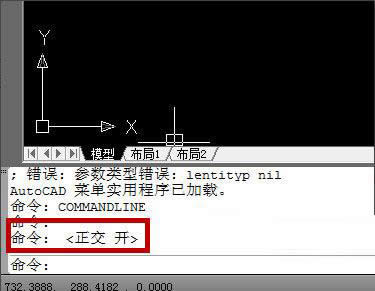
一般在AutoCAD中箭头都是先自己画一个精准的箭头,形成图块,再仔细的添加到所需的剖视图中。按照由简到繁的顺序,小编先介绍较为简单的直线箭头,具体步骤如下:
1、执行【多线段】命令,或者输入快捷键PL。
2、进入工作界面之后,鼠标点击选择箭头放置的起始点。基本上为了图形的准确度都会采用坐标绘制曲线,使箭头的长度严格按照标准执行。
3、选择第一点之后,鼠标依次向下、向右引导(在正交模式下,这是针对折线箭头的做法),并输入相应的距离值(图中以5、12为例)。
4、指定箭头的宽度,如果你不需要折线的箭头,鼠标就只需向需要的方向上引导即可。
5、指定箭头的长度。
直线箭头学会后,就可以绘制弧线箭头了,使用的是相似的手法,只是简单的直线绘制转变为圆弧线的绘制:
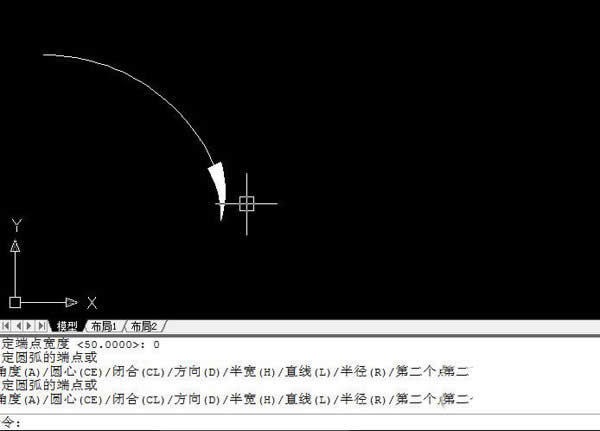
1、鼠标选择起始点之后,输入字母A。
2、指定第二点之后,指定箭头的宽度。
输入字母A后就进入的圆弧线的绘制了,这里圆弧线的绘制和单独画圆弧线的方法是一样的,相信小伙伴们都非常熟悉,就不详细讲了。
3、点击Enter按钮,完成弧线箭头的绘制。
图形(Graph)和图像(Image)都是多媒体系统中的可视元素,虽然它们很难区分,但确实不是一回事。